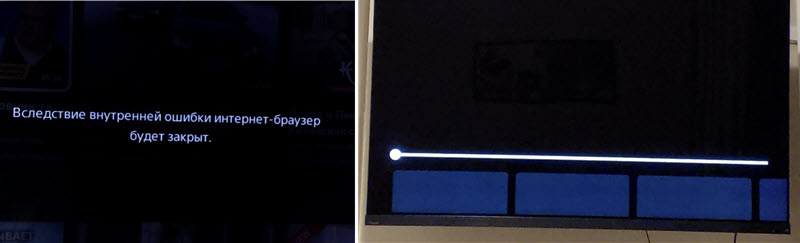Практически все владельцы Smart TV телевизоров сталкиваются с проблемой, когда без преувеличения самое популярное и востребованное приложение YouTube перестает работать. Такое бывает очень часто, на разных телевизорах и моделях. На старых и новых телевизорах от LG, Samsung, Sony, Philips, Kivi, Ergo и т. д. Приложение YouTube просто пропадает с меню Smart TV (обычно после обновления прошивки телевизора), не открывается, или открывается, но не загружает видео, появляется черный экран и т. д. Не редко возникает ошибка связанная с сетью, или приложение просто зависает с надписью «YouTube» в начале загрузки. В зависимости от производителя телевизора, платформы Smart TV и года выпуска телевизора, сами проблемы и ошибки с запуском этого популярного приложения конечно же могут отличаться.
Не знаю как вы, но я свой телевизор Philips кроме просмотра видео на Ютубе вообще больше никак не использую. И если бы еще YouTube перестал работать, то в этом телевизоре вообще нет никакого смысла. Думаю, такая ситуация у многих. В любом случае, многие покупают Smart TV в том числе для того, чтобы смотреть Ютуб, и если он перестает работать, то с этим однозначно нужно что-то делать. В этой статье я соберу самые эффективные и рабочие решения для разных телевизоров (платформ Smart TV), с помощью которых вы сможете восстановить работу приложения YouTube. Независимо от того, какого производителя у вас телевизор (Sony, Samsung, LG, Philips, или мене популярные производители, телевизоры которых работают на Androoid), старая модель или новая, пропало приложение YouTube, или просто не запускается. Я разделю инструкции отдельно для каждого производителя телевизора, чтобы вам было проще найти нужное решение и применить его на практике.
Несколько слов о том, почему вообще возникают эти проблемы и как там все устроено. Начнут с того, что еще в 2017 году компания Google (которой принадлежит Ютуб) удалила приложение YouTube (оно просто перестало работать) со старых телевизоров, которые были выпущены в 2012 году, или раньше (встречал информацию, что приложение пропало на некоторых телевизорах до 2014 года выпуска). Это значит, что официальное приложение на этих телевизора просто не может работать, оно не поддерживается. Если не углубляться в детали, то это можно пояснить тем, что телевизоры устарели, а приложение развивается. И они просто несовместимы. Переход на HTML5, 4k и все такое.
Как вернуть Ютуб на старых телевизорах (на которых официальное приложение не поддерживается):
- Google рекомендует покупать Smart приставки. Или покупать новые телевизоры. Если вы не планируете менять телевизор в ближайшее время, то наверное покупка Смарт приставки – это лучшее решение в данной ситуации. Смотрите статью как сделать Smart TV из обычного телевизора.
- На старых телевизорах можно попробовать смотреть Ютуб через браузер. Но как правило, даже в браузере он не работает.
- Скорее всего не на всех телевизорах будет работать, но можно попробовать запустить трансляцию видео с приложения YouTube на мобильных устройствах. Как это сделать, я показывал во второй части статьи как смотреть Ютуб на телевизоре.
- Использовать Fork Player на Smart TV. В сети есть много инструкций по его установке и настройке.
- Можно установить сторонний клиент Smart YouTube TV или SmartTube Next. Подходит только для телевизоров на Android.
Если же ваш Smart TV телевизор 2013 года выпуска, или более новый, то Ютуб на нем должен работать. Но и тут бывает очень много разных проблем. Само приложение очень часто зависает, перестает открываться, или вообще пропадает после обновления программного обеспечения телевизора. Даже на телевизорах со Смарт системой Android TV (Sony, Philips), которая как и YouTube принадлежит Google, бывают разные неполадки. На телевизорах LG (webOS) и Samsung (Tizen OS) этих проблем не меньше. Я уже не говорю о телевизорах менее известных производителей, таких как Ergo, Kivi, Skyworth, Akai, TCL, Xiaomi, Hisense, Mystery, Gazer, Yasin которые, как мне известно, не покупают лицензию на Android TV у компании Google, а создают свои Smart TV системы на базе Android AOSP (таким образом они экономят и снижают стоимость телевизоров, так как это бесплатная версия). А компания Google блокирует использование своих сервисов (в том числе и YouTube) на телевизорах, которые работают на бесплатной версии Android.
Обновление. Примерно 24-25 марта 2023 года в комментариях начало появляться много сообщений, что внезапно перестал работать YouTube. На телевизорах разных производителей. На старых и новых. Приложение открывается, но появляется черный экран и видео не воспроизводится. Или появляется ошибка «Вследствие внутренней ошибки интернет-браузер будет закрыт».
По той информации, что есть на данный момент, причина либо на стороне YouTube, либо это связано с отдельными интернет-провайдерами.
В комментариях (которые я рекомендую вам почитать) нашли одно решение. Многим помогла смена DNS адресов. Их можно прописать в свойствах подключения (проводного или Wi-Fi) на телевизоре. Пропишите либо 8.8.8.8 / 8.8.4.4, либо 1.1.1.1 / 1.0.0.1. Если не получается сделать это на телевизоре, можно сменить DNS в роутере (но там сложнее).
Что-то спросить, или поделиться информацией можно в комментариях.
Не работает YouTube на телевизоре – универсальные и простые решения
Не важно какой у вас телевизор и какая конкретно проблема с приложением YouTube, я настоятельно рекомендуют сначала выполнить следующие действия:
- Полностью отключить питание телевизора на 10-20 минут. Это очень важно! Я даже фото сделаю, для привлечения внимания к этому решению. В комментариях еще писали, что когда питание телевизора выключено, нужно нажать на кнопку включения на пульте.
По своему опыту могу сказать, что такая процедура позволяет избавится от самых разных проблем и ошибок на телевизорах со Smart TV. В том числе от проблем с запуском и просмотром видео в приложении YouTube. Подходит абсолютно для всех телевизоров.
- Нужно убедиться, что телевизор подключен к интернету и интернет работает. Так как сам факт подключения кабеля, или соединения с Wi-Fi сетью еще не значит, что есть возможность выхода в интернет. Лучше всего проверить через браузер на телевизоре (попытаться открыть какой-то сайт), или в другом приложении. Если интернет работает, значит YouTube перестал работать на телевизоре по другой причине. И если проблема в подключении к интернету, то при запуске приложения обычно появляется сообщение «Нет подключения к сети», «Сеть не подключена» и т. д.
Я уже показывал, как решить проблемы с подключением к интернету на телевизорах LG, и что делать, если не работает интернет на телевизоре Samsung Smart TV. Ну и универсальная инструкция: как телевизор подключить к интернету.
- Обновление прошивки телевизора. Хуже уже точно не будет. Практически каждый Смарт телевизор может сам загрузить прошивку через интернет и установить ее. Запустить обновление ПО (проверить наличие новой версии) можно в настройках телевизора. Обычно в разделе «Система», «Поддержка», «О телевизоре». Можно загрузить прошивку на флешку и запустить обновление на телевизоре уже с флешки. Но в данном случае этот способ вряд ли актуальный, так как у нас не работает YouTube на телевизоре, а если он не работает, то подключение к интернету должно быть (смотрите второе решение выше). В противном случае приложение не работает из-за того, что телевизор не подключен к интернету.
- Обновление: проверьте настройки даты, времени и часового пояса на телевизоре. Очень важно, чтобы эти параметры были выставлены правильно. Установите автоматическую настройку даты и времени.
Если отключение питания и обновление прошивки не помогло, а интернет на телевизоре работает, тогда нужно применять другие решения. Дальше в статье вы найдете подробную информацию для отдельных производителей телевизоров.
Если не работает Ютуб на телевизоре LG Smart TV
Многие жалуются, что при запуске YouTube на телевизоре LG Smart TV появляется ошибка сети.
Мы уже обсуждали это в начале статьи. Это проблема с DNS, либо телевизор вообще не подключен к интернету. Как это исправить (прописать вручную DNS), я показывал в статье Проблемы с Wi-Fi на телевизоре LG Smart TV: не видит Wi-Fi сети, не подключается, не работает интернет, ошибка сети 106, 105.
Если приложение YouTube пропало после обновления прошивки
- По умолчанию, на телевизорах LG включено автоматическое обновление ПО. Бывает, что после обновления Ютуб вообще пропадает. В таком случае, его нужно установить из LG Store. Открываем Smart TV и переходим в LG Store.
- Приложение YouTube должно быть на главной странице. Если его нет, то посмотрите на вкладке «PREMIUM», либо попробуйте найти через поиск.
- Устанавливаем приложение на телевизор, нажав на кнопку «Установить».
- После установки приложение появится в меню Smart TV.
Запускаем его и смотрим видео!
Перестал работать Ютуб на телевизоре LG: не открывается, зависает, не загружает видео
- Отключаем питание телевизора на 15 минут (из розетки).
- Удаляем приложение YouTube. Среди приложений в меню Smart TV находим Ютуб, нажимаем два раза кнопку верх на пульте дистанционного управления и Ок. В некоторых версиях webOS нужно нажать кнопку Ok и подержать. Подтверждаем удаление. Для примера:
После чего снова отключаем питание телевизора минут на 10, включаем его и устанавливаем приложение YouTube с магазина LG Store (инструкция выше).
- Если ничего не помогло – делаем сброс настроек телевизора. В настройках нужно перейти в раздел «Общие». Смотрите скриншот:
После сброса настроек устанавливаем приложение YouTube из магазина LG Store. Как это сделать я показывал выше в этой инструкции. Скорее всего в магазине приложений искать его придется на вкладке «PREMIUM».
В зависимости от года выпуска вашего телевизора и установленной версии webOS, внешний вид приложений и меню может немного отличаются, но не критично. Если у вас есть возможность, можете в комментариях прикрепить новые, актуальные фото. Так же не забудьте написать, удалось ли вам вернуть Ютуб и какое именно решение помогло.
Проблемы с YouTube на телевизоре Samsung Smart TV
На старых телевизорах Samsung (серии C, D и E, до 2012 года выпуска) приложение YouTube больше не работает. Эта информация есть на сайте Samsung. Это то, о чем я писал в начале статьи.
Проблемы с YouTube бывают и на новых моделях телевизоров Samsung. Например, приложение открывается, но в нем пусто. Видео не загружается, и не отображается никакая информация. Идет постоянная загрузка.
В этой ситуации обычно помогает все то же полное отключение питания телевизора. На какое время нужно отключать? Рекомендуется на 15 минут. Но есть отзывы, что даже отключение питания на 30 секунд решает эту проблему.
Так же в качестве еще одного решения рекомендую в свойствах подключения к интернету на телевизоре прописать DNS-серверы от Google. В статье телевизор Samsung не видит Wi-Fi, не подключается к интернету. Ошибка подключения в меню Smart TV и не работает интернет я подробно показывал как это сделать.
В крайнем случае можно попробовать выполнить сброс настроек телевизора (все параметры, установленные приложения, каналы будут удалены!). Сделать это можно в настройках, в разделе «Общие».
Для подтверждения сброса скорее всего понадобится набрать пароль 0000.
Еще можно попробовать удалить приложение YouTube и установить его с магазина приложений на Samsung Smart TV. К сожалению, у меня сейчас нет возможности проверить это на реальном телевизоре. Вы можете проверить этот способ и рассказать о нем в комментариях. Если он рабочий – добавлю его в статью.
Перестал работать YouTube на телевизоре Sony Smart TV
О новых, актуальных проблемах с YouTube на телевизорах Sony Bravia информации нет. Эти телевизоры работают на операционной системе Android TV от Google, где скорее всего постарались и хорошо оптимизировали работу своего приложения на своей же операционной системе. Но были на телевизорах Sony со Smart TV некоторые проблемы, которые обычно решались очисткой файлов куки, или работой с приложением YouTube без входа в свой аккаунт. Если у вас зависает, или не открывается YouTube на телевизоре Sony Bravia, то попробуйте сделать следующее:
- Полностью отключите питание телевизора на 15 минут. После чего включите его и попробуйте открыть Ютуб.
- Сделайте очистку куки. Откройте браузер, затем нажмите на пульте на клавишу «Options» и перейдите в «Настройки браузера».
Выбираем «Удал. все cookies» и подтверждаем свое действие.
- Обновляем интернет содержимое. Для этого нужно перейти в «Установки» – «Сеть». Дальше выбираем «Обновить Интернет-содерж».
Возвращаемся на вкладку «Приложения» и пробуем открыть YouTube.
- Обновление программного обеспечения телевизора. Обновить можно прямо в настройках, в разделе «Поддержка продукта» – «Обновление программн. обесп.».
- Полный сброс настроек телевизора Sony Bravia. Сделать сброс можно в разделе «Системные настройки» – «Общие настройки» – «Заводские настройки».
Если вы не смогли решить проблему, YouTube не работает на вашем телевизоре Sony, то подробно опишите проблему в комментариях. Посмотрим, что можно сделать.
Не запускается или зависает YouTube на Philips Smart TV
Телевизоры Philips, как и Sony работают на Android TV. И если не брать во внимание то, что вообще сама система Android TV работает не всегда стабильно и быстро, то особых проблем с YouTube на этих телевизорах нет. У меня тоже Philips Smart TV где-то 2015 года, и серьезных проблем с ним нет. Недавно приложение YouTube автоматически обновилось, и работает нормально. Иногда бывает зависает, или не открывается. Но это всегда решается отключением питания телевизора на несколько минут. После чего Андроид загружается заново и все отлично работает.
На старых телевизорах Philips (как и на телевизорах других производителей), при попытке запустить Ютуб пользователям выводится сообщение, что YouTube больше не будет работать на этом телевизоре. Так же там какая-то проблема с разными приложениями на телевизорах 2014-2015 годов. Если у вас телевизор этих годов, то вам нужно зайти в Google Play, перейти в «Мои приложения», найти там YouTube и удалить его. Затем установить новую версию приложения из того же Google Play (чтобы найти приложение используйте поиск).
- В любом случае если на вашем телевизоре Philips Smart TV пропал Ютуб (вообще нет этого приложения), то его всегда можно попробовать установить из Google Play. Открываем меню Smart TV, запускаем Google Play, нажимаем на кнопку поиска и вводим «YouTube».
В результатах поиска должно появится приложение «YouTube for Android TV». Если приложение не установлено на вашем телевизоре, то там будет кнопка «Установить». Если установлено, то «Открыть». Там же можно удалить приложение YouTube.
Но как оказалось, на моем телевизоре Филипс его никак полностью не удалить (но это нам и не нужно), можно только удалить все обновления (можете попробовать, если у вас возникают проблемы с запуском этого приложения). Это системное приложение.
- Если же само приложение YouTube просто не открывается, не работает после запуска, зависает, не воспроизводит видео, то можно попробовать очистить данные и удалить кэш этого приложения. Для этого нам нужно перейти в «Установки» – «Управление приложениями».
Дальше на вкладке «Системные приложения» находим YouTube и открываем его. Затем по очереди выбираем «Удалить данные» и «Очистить кэш». Каждый раз подтверждаем свои действия.
После этого желательно на несколько минут отключить питание телевизора. Если Ютуб по прежнему не будет работать, то попробуйте в этих же настройках «Удалить обновления» и «Удалить настройки по умолчанию».
- Обновите прошивку телевизора. Вот инструкция по обновлению прошивки на телевизорах Philips на Android TV.
- Сброс настроек телевизора до заводских настроек. Сделать его можно в разделе «Установки» – «Общие настройки» – «Заводские установки».
Приложение YouTube открывается но видео не показывает (черный экран)
Бывает, что приложение открывается, но видео нет. Не отображаются доступные для просмотра видеоролики. Или превью отображаются, но при попытке открыть какое-то видео оно не воспроизводится. Такая проблема была у Максима, о чем он написал в комментариях. Я посоветовал сделать сброс в самом приложении и это сработало. Максим поделился фото сделанными на телевизоре Samsung. Я еще проверил, как это выглядит на моем телевизоре Philips – все идентично. Так что это решение должно подойти для любого телевизора и Smart платформы.
Открываем на телевизоре YouTube и сразу переходим в настройки (пункт с иконкой в виде шестеренки в левой колонке). В настройках открываем вкладку «Очистить историю просмотра» и очищаем ее нажав на соответствующую кнопку.
Дальше открываем вкладку «Очистить историю поиска» – очищаем ее.
И последний пункт – сброс настроек. Я думаю, что именно это и помогло решить проблему с работой приложения Ютуб на телевизоре. Важно: после сброса настроек вам понадобится заново выполнить вход в свой аккаунт Google.
Открываем вкладку «Сброс настроек» и выполняем сброс.
После чего заново входим в свой аккаунт и все должно работать (да и без входа в аккаунт видео должно открываться). Если не работает – перезагрузите телевизор, отключив питание (из розетки) на 10-15 минут.
Обновление: написал отдельную статью с решениями ошибки «Действие запрещено» – «Действие запрещено» в YouTube на Smart TV телевизоре с Android или приставке.
Буду благодарен, если в комментариях к этой статье вы опишите свою проблему, которая возникла у вас с просмотром YouTube на телевизоре, и каким способом вам удалось от нее избавиться. Если проблему не удалось решить, то напишите модель телевизора и подробно опишите все нюансы, постараюсь что-то подсказать. Если телевизор у вас не очень старый, то все должно работать.
Всем привет! Вчера столкнулся с такой проблемой – на телевизоре почему-то перестал включаться ютуб. Причем в интернете достаточно мало информации по данной теме. Такая же проблема была у моих знакомых. Все же мне удалось её решить, и я вам расскажу как. Обычно на телевизоре не работает ютуб после обновления системы. И тут есть два варианта: или он вообще не включается, а значок загрузки висит бесконечно, или он вообще пропадает с основном меню.
Первая плохая новость для тех, у кого телевизоры старые (до 2012 года выпуска) – компания Google полностью прекратило поддержку YouTube на данных системах. Поэтому приложение может не запускаться или быть удалено. Все связано с тем, что разработчики ОС данных телевизоров перестали выпускать обновление, а сам YouTube постоянно развивается – поэтому рано или поздно в ПО и системе всплывает несовместимость.
Но есть несколько вариантов:
- Попробовать смотреть Ютуб во встроенном браузере. Но не всегда эта тема прокатывает, так как браузеры на старых теликах тоже не обновляются и могут глючить.
- Прикупить Smart-TV приставку нового поколения. Далее её нужно будет просто подключить к HDMI порту и наслаждаться интернетом и ТВ. Можете посмотреть мой обзор одной из лучших приставок по этой ссылке.
- Возможно на вашем телевизоре есть технология Miracast, с помощью которой можно ретранслировать изображение и видео с экрана телефона на телевизор – более детальную инструкцию смотрим тут.
Далее мы подошли к ещё одной касте телевизоров – китайские бренды. Такие модели как Yasin, Skyworth, Akai, Gazer, Mystery, Hisense, Ergo, HARPER, TCL – не имеют лицензии на продукцию от Google, и поэтому YouTube у них могут заблокировать. А могут и не заблокировать – тут как повезет. Для остальных же моделей я подготовил ряд универсальных методов.
Содержание
- Первые действия
- LG
- Samsung
- Philips
- Sony
- Задать вопрос автору статьи
Первые действия
Если не работает ютуб на телевизоре LG, Samsung, Xiaomi, Philips, Panasonic или другие – проделайте в первую очередь, то что я напишу ниже.
Выключите телевизор, и отключите питание – то есть выдерните его из розетки. Обязательно сделайте это! Нужно чтобы полностью очистилась оперативная память. Подождите примерно минут 20-30, а потом снова его включите. Кстати, данный метод решает не только эти проблемы.
Если вы видите надпись, что «Нет подключения к сети», то в первую очередь пробуем нажать «Повторить попытку». Если надпись останется, то нужно проверить интернет на другом устройстве. Подключите к Wi-Fi ваш телефон и проверьте выход к интернету. Также можно попробовать подключиться к маршрутизатору напрямую по кабелю с помощью ноутбука или компьютера.
Если есть какие-то проблемы с интернетом, то в первую очередь подойдите к вашему роутеру и перезагрузите, нажав на кнопку питания. Также можно просто выдернуть шнур из розетки. Я вам рекомендую сразу аппарат не включать и подождать хотя бы минут 5, пока он остынет. Возможно, просто перегрелся беспроводной модуль.
Также проверьте, чтобы на нем горела лампочка «Интернета» – может иметь значок планетки или надпись «WAN». Если данная лампочка не горит, то значит есть проблемы с подключением к интернету – звоним провайдеру. Если вы подключены по кабелю, то смотрите, чтобы также горело подключение: 1, 2, 3 или 4. То есть у вас телевизор подключен к 1 порту сзади, то значит данный индикатор и должен гореть.
Если он не горит, то вытащите сам сетевой кабель и вставьте его обратно. То же самое сделайте и на телевизоре.
Следующее что мы можем сделать, так это попробовать обновить прошивку. Если интернет есть, то просто заходим в «Настройки». В зависимости от системы вам нужно найти раздел «Система» и оттуда обновить ОС. Меню не такое большое, поэтому просто поищите эту кнопку.
Также вы можете увидеть сообщение об «Ошибке сети» и надпись:
«Не удалось найти DNS-сервер. Проверьте настройки DNS-сервера или обратитесь к поставщику услуги Интернет.»
Теперь нам нужно зайти в настройки телевизора и прописать DNS вручную. Даже если данной ошибки нет, но YouTube не включается, я советую проделать те же действия:
- Зайдите в основные настройки и найдите раздел сети. Далее в зависимости от подключения зайдите в дополнительные настройки (проводного или Wi-Fi).
- В целом, вам нужно найти раздел, где находятся настройки IP, маски, шлюза и DNS. Нажимаем на кнопку для изменения параметра.
- Вам нужно ввести в строку DNS один из адресов: 8.8.8.8 или 8.8.4.4. Если есть возможность ввести оба адреса, то вводим оба.
Обязательно сохраняем параметры и выходим отсюда. Очень много вопросом в интернете по тому, как настроить ютуб на телевизоре. Каких-то определенных настроек нет, и вы можете выполнить только несколько действий:
- Удалить и установить программу заново.
- Сбросить настройки телевизор до заводской конфигурации.
- На некоторых телеках можно удалить или сбросить кеш.
- Обновить прошивку телевизора – если она была изначально косячная, то скорее всего разработчики уже выпустили обновление.
LG
Пропала программа
У LG наблюдается постоянная проблема с пропажей программы с главного меню. Происходит это после обновления телевизора. Причем система может обновляться автоматически без уведомления для пользователя. Поэтому нужно сделать следующее:
- В главном меню заходим в «LG Store» – это главная утилита, которая отвечает за загрузку ПО.
- В списке найдите «YouTube» и нажмите на него. Если его не будет на главной, то пошастайте по разделам или введите название в поисковик.
- Как только вы попадете на основную страницу загрузки, нажмите «Установить» или «Обновить».
- После этого программа вернется на главное меню.
Обновить Ютуб на телевизоре можно таким же образом через «LG Store».
Не загружается, виснет, не запускает видео
Зайдите в меню и удалите само приложение – для этого в основном меню два раза нажмите на стрелку вверх на пульте дистанционного управления и подтвердите удаление, нажав на крестик. После этого приложение устанавливается через «LG Store» – заходим туда, находим «YouTube» и устанавливаем его.
Если это не поможет, то можно попробовать сбросить настройки до заводских. В настройках переходим в раздел «Общие» и выбираем «Сброс настроек до заводских», подтверждаем действие. После этого опять устанавливаем YouTube.
Samsung
ВНИМАНИЕ! Телевизоры, выпущенные до 2012 года, более не поддерживаются, и на них Ютуб работать не будет. К таким аппаратам относят телевизоры серий C, E и D.
На более новых телевизорах Самсунг Смарт ТВ, Ютуб также может не запускаться, глючить, висеть или даже пропадать. Есть несколько решений, которые должны помочь:
- Ещё раз выключите и включите телевизор – уже на более долгое время, лучше на 30-40 минут.
- Зайдите в настройки и откройте «Состояние сети» – далее переходим в «Параметры IP» и нажимаем рядом с «Настройками DNS» на кнопку «Ввести вручную» – вводим: 8.8.8.8.
- В настройках проходим по пути: «Общие» – «Сеть» – нажимаем «Сброс настроек сети» и подтверждаем.
- Если ничего не помогло, то можно попробовать сделать общий сброс – нажмите на значок гаечного ключа и выберите «Сброс». Если вас после этого попросят ввести пароль, то введите четыре нуля.
Philips
На старых Philips Smart TV выводит сообщение, что YouTube более не будет поддерживаться и работать. На более новых может возникать проблема с загрузкой, зависанием. Поэтому нужно в первую очередь удалить само приложение, а уже потом попробовать установить его заново через Google Play:
- Зайдите в «Google Play» с помощью пульта ДУ Филипс и нажмите на лупу для поиска.
- Вводим название и нажимаем на приложение.
- Если программа у вас установлена, то нажмите «Удалить». Если она была ранее установлена, а сейчас пропала, то, чтобы восстановить её, нужно удалить ютуб таким же образом.
ПРИМЕЧАНИЕ! Можно попробовать обновить программу, но чаще всего данное действие не помогает.
- Как только видоохостинг будет удален, аналогично зайдите на страницу приложения и установите её заново.
Если это не поможет, то зайдите в «Установки», далее выберите «Управление приложениями». Теперь вам нужно сначала удалить данные, а потом кеш. В самом конце перезагрузите телевизор и попробуйте запустить программу.
Можно попробовать также ещё раз обновить ОС. Если вообще ничего не поможет, то пробуем сбросить основную систему до «завода»: «Установки» – «Общие настройки» – «Заводские установки».
Sony
В данных моделях возникает меньше всего проблем с Ютуб, так как внутри стоит официальная система Android, с которой хорошо контачит Google и YouTube. Но все же могут возникать некоторые трудности. Они решаются примерно также, как и на других телевизорах:
ПРИМЕЧАНИЕ! Не нужно использовать все способы, после каждого проверьте работоспособность Youtube. Если один из способов не дал результата, то переходим в следующему.
- Отключите телевизор от питания на 50 минут.
- Зайдите в основной браузер и с помощью кнопки «Options» зайдите в контекстное меню. Далее нужно выбрать «Настройки браузера».
- Выбираем «Удал. все cookies».
- В настройках проходим: «Установки» – «Сеть» – выбираем «Обновить Интернет-содержимое».
- Также в основном меню заходим в «Поддержку продукта», и после этого нажимаем «Обновление программн. обесп.».
- Если ничего не помогает, то попробуем сбросить телек до заводской конфигурации: «Системные настройки» – «Общие настройки» – «Заводские настройки» – нажимаем на кнопку для сброса.
умные телевизоры самсунг Обеспечьте более легкий доступ к развлечениям с помощью увлекательных приложений и игр. Кроме того, доступ к меню приложений дает вам больший контроль над тем, кто может получить доступ к вашим медиафайлам. Например, если вы заблокируете приложение или упорядочите их, вы можете запретить другим доступ к вашим медиафайлам.
Смарт-телевизоры Samsung также известны тем, что могут предлагать развлечения помимо обычных телевизионных программ. Они также предоставляют ваши любимые потоковые сервисы, такие как Netflix, Amazon, YouTube, а также сервисы потоковой передачи музыки и игр, такие как Spotify. Однако иногда эти службы VOD могут работать неправильно на устройствах Samsung.
Например, некоторые пользователи недавно сообщили, что приложение YouTube на их Samsung Smart TV не загружается или не работает должным образом. Поэтому я здесь, чтобы помочь вам снова заставить приложение YouTube работать. Поэтому, если вы столкнулись с этой ошибкой, выполните следующие действия, чтобы исправить ее.
Содержание страницы
-
Как исправить Samsung Smart TV YouTube не загружается или не работает
- Исправление 1: перезапустите приложение YouTube
- Исправление 2: включите и снова включите телевизор
- Исправление 3: проверьте наличие обновлений приложения
- ИСПРАВЛЕНИЕ 4. Убедитесь, что у вас есть активное подключение к Интернету
- Исправление 5: проверьте серверы YouTube
- Исправление 6: обновить ОС
- Исправление 7: очистить данные кеша
- Исправление 8: переустановите приложение YouTube
- Исправление 9: сброс настроек телевизора
- Исправление 10: свяжитесь с официальными лицами Samsung
Как исправить Samsung Smart TV YouTube не загружается или не работает
Итак, вот несколько исправлений, которые помогут вам решить проблему с Samsung Smart TV YouTube, которая не загружается или не работает. Поэтому, если вы столкнулись с этой проблемой и хотите избавиться от нее, обязательно выполните их тщательно. Итак, приступим к ним:
Исправление 1: перезапустите приложение YouTube
Высока вероятность того, что из-за некоторых ошибок или ошибок, возникающих из-за файлов кеша, хранящихся на вашем устройстве, ваше приложение YouTube может работать неправильно. Поэтому иногда для решения проблемы такого типа достаточно простого перезапуска. Следовательно, рекомендуется сначала перезапустить приложение YouTube и проверить, начинает ли оно работать или нет.
Исправление 2: включите и снова включите телевизор
Итак, если вы перезапустили приложение YouTube и обнаружили, что проблема все еще существует, и вы не иметь возможность использовать приложение YouTube на телевизоре Samsung Smart TV, тогда лучше всего включать и выключать телевизор вариант.
Многие пользователи ранее сообщали, что когда они выключают и снова включают телевизор, эта проблема автоматически исчезает. Итак, вы также должны попробовать это и проверить, помогает ли это. Поэтому, чтобы сделать это, вы должны выполнить следующие шаги:
- Сначала выключите Samsung Smart TV и удалите все подключенные к нему разъемы.
- После этого подождите 5-10 минут, прежде чем включать их.
- Затем включите кнопку питания и загрузите телевизор.
- Теперь запустите приложение YouTube, чтобы проверить, решена ли проблема.
Исправление 3: проверьте наличие обновлений приложения
Вы проверили, обновлено ли ваше приложение YouTube? Что ж, высока вероятность того, что ваше приложение YouTube может иметь некоторые ожидающие обновления, из-за которых оно не работает должным образом. Итак, вы должны попробовать проверить, есть ли у приложения ожидающие обновления или не использовать эти шаги:
- Сначала нажмите клавишу меню с помощью пульта дистанционного управления.
- После этого нажмите на Настройки и выделить Обновление приложения.
- Теперь выберите приложение YouTube из списка.
- Вот и все. Теперь нажмите на Обновить кнопка.
ИСПРАВЛЕНИЕ 4. Убедитесь, что у вас есть активное подключение к Интернету
Чтобы запустить приложение YouTube без ошибок, убедитесь, что у вас есть активное подключение к Интернету. Ага! Я знаю, что у вас есть соединение WiFi, но это не значит, что ваша сеть стабильна. Итак, чтобы проверить, стабильна ли ваша сеть Wi-Fi, перейдите на Тест скорости Ookla сайте и проверьте скорость соединения.
Объявления
Затем, если вы обнаружите, что маршрутизатор WiFI не обеспечивает надлежащей скорости, выключите и снова включите маршрутизатор/модем и снова проверьте скорость соединения. Вы также можете сбросить настройки маршрутизатора, нажав кнопку сброса, расположенную на задней панели маршрутизатора.
Исправление 5: проверьте серверы YouTube
Возможности безграничны; серверы YouTube могут работать неправильно или находятся на плановом обслуживании, из-за чего они могут не работать должным образом на вашем Samsung Smart TV. Таким образом, чтобы убедиться, что серверы работают или нет, вы можете просто взять другое устройство и попробовать использовать приложение YouTube.
Однако, если он работает нормально на другом устройстве, это означает, что серверы работают, и на вашем устройстве возникла проблема с приложением YouTube, из-за которого оно не загружается или не работает.
Объявления
Исправление 6: обновить ОС
Есть вероятность, что ваш телевизор Samsung работает на устаревшей ОС, из-за чего приложение может стать несовместимым с новым обновлением. Таким образом, вы должны убедиться, что ОС вашего устройства обновлена до последней версии, чтобы избежать проблем совместимости. Итак, вот шаги, которые вы можете выполнить, чтобы проверить наличие обновлений ОС:
- Во-первых, с помощью пульта телевизора перейдите к Настройки.
- Затем выберите Поддерживать.
- Теперь выберите Обновление программного обеспечения.
- После этого нажмите Обновить сейчас. Он загрузит новые обновления и установит их.
Исправление 7: очистить данные кеша
Стоит отметить, что иногда данные кэша также могут стать основной причиной возникновения этой проблемы. Итак, если вы не знаете, как очистить данные кеша на Samsung Smart TV, обязательно выполните следующие действия:
- Нажмите кнопку «Домой» на пульте дистанционного управления смарт-телевизора Samsung.
- Перейдите к Настройки меню.
- Нажмите Приложения >Системные приложения.
- Затем выберите приложение YouTube, чтобы очистить кеш.
- Затем нажмите Очистить кэш.
- Наконец, нажмите ХОРОШО.
Исправление 8: переустановите приложение YouTube
Есть вероятность того, что некоторые установочные файлы приложения YouTube могут отсутствовать, из-за чего ваше приложение YouTube не загружается или не работает на вашем Samsung Smart TV. Однако, чтобы исправить это, кроме как переустановить приложение YouTube, у вас нет другого выхода. Итак, если вы не знаете, как это сделать, выполните следующие действия:
- Прежде всего, удалите уже установленное приложение YouTube с вашего устройства (для удаления приложения не требуется никаких специальных действий).
- После этого нажмите кнопку домой на пульте дистанционного управления.
- Затем выберите ПРИЛОЖЕНИЯ > значок поиска > ищи YouTube > Готово.
- Теперь выберите приложение YouTube из результатов поиска и нажмите кнопку загрузки. После этого установите его на свой телевизор и наслаждайтесь.
Исправление 9: сброс настроек телевизора
Если ни один из вышеупомянутых методов устранения неполадок не помог вам, попробуйте перезагрузить телевизор Samsung, так как многие пользователи ранее сочли этот метод действительно полезным. Итак, для этого вы можете просто использовать шаги, указанные ниже:
- Первоначально удерживайте Власть кнопку и выключите устройство.
- Затем включите его и нажмите кнопку Меню кнопка.
- После этого перейдите к Поддерживать.
- Затем нажмите на Самодиагностика кнопка.
- Теперь выберите Перезагрузить вариант и введите Код безопасности. Однако, скорее всего, защитный код будет 0000.
- Вот и все. Теперь следуйте инструкциям на экране, чтобы перезагрузить телевизор.
Исправление 10: свяжитесь с официальными лицами Samsung
Вы все еще застряли с ошибкой YouTube, которая не загружается или работает? Ну, не волнуйтесь! У вас все еще есть возможность решить проблему. Да, вы можете просто связаться с официальными лицами Samsung по электронной почте или на их официальной странице поддержки и подать жалобу.
Вот как исправить приложение Samsung Smart TV YouTube, которое не загружается или не работает. Мы надеемся, что это руководство помогло вам навсегда решить проблему. Но предположим, что если у вас все еще есть какие-либо сомнения или вопросы по этой теме, прокомментируйте ниже и дайте нам знать.
Почему на телевизоре LG не работает YouTube? Самая банальная причина — отсутствие подключения к интернету (или очень слабый сигнал) либо устаревшая версия ПО или самого приложения. Если с доступом к сети всё в порядке и обновление не требуется, последовательно выполните следующие шаги: почистите кэш, проверьте правильность определения местоположения и времени, а также перезагрузите устройство. Если ничего не помогает и приложение не запускается, попробуйте его переустановить. В самом крайнем случае выполните сброс настроек устройства до заводских параметров.
Причины и пути решения
К сожалению, проблемы с приложением YouTube возникают у пользователей повсеместно. Причем вариации неисправностей достаточно разнообразны. Вот только самые частые трудности, с которыми сталкивается рядовой человек:
- Информационное сообщение на экране о том, что программа больше не поддерживается на устройстве;
- Пропало приложение из списка;
- Не грузится программа при нажатии на иконку;
- Не обновляется софт;
- Тормозит;
- Искажается картинка, в тч появляются на экране квадратики;
- Не проигрывается видео;
- Сетевая ошибка;
- Постоянно перезагружается софт.
Решения достаточно стандартные и, как правило, подходят для других вариантов неисправностей.
Пропал софт
Как ни странно, но последнее время самый популярный запрос «Пропал Ютуб на телевизоре LG Smart TV, как восстановить работу». Чаще всего, эта ситуация наблюдается после установки обновления ПО. Если на телевизоре ЛДЖИ пропал Ютуб, попробуйте выполнить следующие шаги:
- Возьмите в руки пульт дистанционного управления и жмите на клавишу с изображением домика (Home);
- В открывшемся меню с помощью стрелок выберите Content Store и тапните Ок;
- Найдите раздел «Приложения и игры» или «Premiere». В списке найдите YouTube, снова нажмите Ок;
- Теперь жмите «Установить»;
- Не выходите никуда, пока процесс установки не завершится. После этого кнопка «Установить» заменится на «Открыть».
Если на LG Smart TV нету Youtube в разделе «Популярные», ищите софт в разделе Premiere.
Обновление программного обеспечения
Еще одна причина, почему нет Ютуба на телевизоре LG Смарт ТВ, — это устаревшая версия программного обеспечения. Проверьте, нет ли доступных обновлений. Для этого:
- Нажмите на домик на ПДУ;
- Затем с помощью стрелок пролистайте до шестеренки в правом верхнем углу и тапните Ок;
- Теперь дойдите до блока «Все настройки» (три вертикальные точки), снова ok;
- Выберите раздел «Общие»;
- Остановитесь на пункте «Сведения о телевизоре»;
- Жмите кнопку «Проверить наличие обновлений» и установите, если есть более свежие версии.
Кроме того, если у Вас на телевизоре LG перестал работать YouTube, то обратите внимание на год выпуска устройства. В соответствии с политикой разработчиков, на всех ТВ, выпущенных до 2012 года, софт отключила пару лет назад и он больше не работает. Как вернуть Ютуб на Смарт ТВ LG и решить этот вопрос?
- Смотреть YouTube через браузер. Для этого тапните домика на ПДУ, а затем выберите пункт «Веб-браузер». В поисковой строке введите название сервиса;
- Синхронизировать изображение со смартфона с телеком;
- Приобрести приставку;
- Купить новую модель.
Устаревшая версия программы
Еще одна причина, почему не работает Ютуб на телевизоре LG Смарт ТВ, заключается в том, что версия программы банально устарела. В таком случае софт нуждается в обновлении. Для этого:
- Тапните на домике на ПДУ;
- Пролистайте до пункта Content Store и кликните Ok;
- Перейдите в раздел «Мой профиль» («Мои приложения»);
- Среди установленного софта найдите YouTube, снова Ok;
- Если активна кнопка «Обновить», тапните по ней и дождитесь установки свежей версии.
После установки проверьте: работает или нет программа.
Интернет
Если на LG Smart TV не работает YouTube, возможно, дело в нестабильном подключению к интернету либо полном отсутствии связи. Проще всего это проверить через браузер, открыв любую страницу. Если соединение не активировано, подключитесь к интернету либо проводом Ethernet либо через WiFi. В случае подключения беспроводным способом:
- Откройте настройки (напоминаем, что сделать это можно нажав на домик, а затем кликнув по шестеренке и трем вертикальным точкам);
- Затем нас интересует раздел «Сеть»;
- Там подключитесь к сети.
Иногда банальное переподключение к интернету решает проблему с тем, что не работает видеосервис.
Перезагрузка
Когда зависает Ютуб на телевизоре LG, тормозит видео либо не работает вообще, решить вопрос может простейшая перезагрузка телека. Для этого выключите устройство и отключите от источника питания. В таком состоянии оставьте ТВ минут на 10-15.
Настройка времени и местоположения
Если на телевизоре LG не включается Ютуб, то скорее всего причина кроется в неправильно выставленных настройках местоположения и времени. Для этого:
- Тапните на домик на пульте дистанционного управления;
- Выберите сначала шестеренку, а затем «Все настройки»;
- Откройте раздел «Общие»;
- Проверьте правильно ли выставлены параметры. Лучше всего установить автоопределение.
DNS-сервер
Еще одна частая причина возникновения трудностей, когда не работает программа, кроется в конфликте DNS-серверов. В таком случае лучше всего параметр прописать вручную.
- Перейдите в «Настройки» (клик по кнопке Home, затем шестеренка и вертикальные точки);
- Откройте раздел «Сеть»;
- Зайдите в пункт «Подключение к сети WiFi»;
- Выберите строку «Дополнительные настройки»;
- Кликните кнопку «Изменить»;
- Убираем галочку с автоопределения;
- В пункте, посвященному DNS прописываем 8.8.8.8.
- И снова тапните «Подключить».
Проверяем работает или нет софт.
Забитый кэш
Если на телевизоре LG вылетает Ютуб при запуске видео и просмотре, то скорее всего речь идет о забитом кэше. Для этого:
- Запустите YouTube;
- В нижнем левом углу тапните по шестеренки для перехода в настройки;
- И последовательно выберите «Очистить историю просмотра», «Очистить историю поиска» и «Сброс»;
- После этого заново авторизуйтесь в профиле YouTube.
Переустановка
Одно из самых крайних действий, — переустановка программы. Для этого:
- Кликните Home;
- В меню найдите Youtube и удерживайте в течение нескольких секунд Ok (до появления крестика). В некоторых моделях нужно кликнуть дважды стрелку вверх;
- Нажмите на появившийся крестик;
- После удаления заново откройте Content Store и установите софт заново.
Все должно работать исправно.
Сброс
Самый крайний способ решения проблемы — сброс устройства до заводских параметров. Для этого:
- Снова возвращаемся в настройки (клик по домику на ПДУ, затем по шестеренке и по трем точкам);
- Переходим в раздел «Общие»;
- Пролистайте до строки «Сброс настроек до заводских»;
- Укажите PIN. Стандартная комбинация 0000, 1234, 1111;
- После сброс установите все параметры заново и установите YouTube.
После этого, как правило, YouTube на телевизоре LG работает устойчиво. И кроме того, решаются многие другие текущие проблемы.
Эта статья будет полезна тем, кто не может войти в аккаунт YouTube на следующих устройствах:
- телевизоры Smart TV;
- устройства потоковой передачи;
- мобильные устройства;
- игровые консоли.
Примечание. Прежде всего перезапустите устройство. Часто это помогает устранить проблему.
На мобильных устройствах
- Перейдите в Google Play и убедитесь, что у вас установлена последняя версия приложения YouTube.
- Попробуйте переустановить приложение.
- Убедитесь, что используете для входа учетные данные аккаунта Google.
- Добавьте на устройство аккаунт Google.
На телевизорах Smart TV, устройствах потоковой передачи и игровых консолях
- Убедитесь, что на вашем устройстве установлена последняя версия приложения YouTube.
- Убедитесь, что вы используете для входа учетные данные аккаунта Google.
- Сбросьте Настройки приложения YouTube. Если вход уже выполнен, вы автоматически выйдете из аккаунта.
- Убедитесь, что ваша консоль есть в списке поддерживаемых устройств.
Эта информация оказалась полезной?
Как можно улучшить эту статью?